Access 2010 Kişiler Web Veritabanı temel bilgilerin yönetimini kolaylaştırarak müşteri ve iş ortaklarınızın ayrıntılarını daha iyi anlamanıza yardımcı olur. Bu şablon kısa süre içinde ad ve adres bilgilerini, telefon numaralarını, e-posta adreslerini izlemeye başlamanıza, hatta kişilerin her birine uygun resimler, belgeler veya başka dosyalar eklemenize olanak tanır.
Aşağıdaki videoda bu şablonun nasıl kullanılabileceğini açıklayan kısa bir senaryo gösterilmektedir.
Şablonu henüz karşıdan yüklemediyseniz, Kişiler Web Veritabanı Şablonu'nu karşıdan yüklemek için bağlantıyı tıklatın.
Şimdi işinizi daha verimli yürütmenize katkıda bulunmak için, var olan kişi listenizle bu şablonu kullanmaya nasıl başlayabileceğinizi öğrenmek için okuyun.
Bu makalede
Veritabanını ilk kez başlatma
Kişiler veritabanını ilk kez başlattığınızda, Access Başlarken sayfasını görüntüler. Ayrıca, kişi bilgilerinizi eklemek, düzenlemek veya bulmak için kullanabileceğiniz aşağıdaki sekmeleri de görüyor olmalısınız.
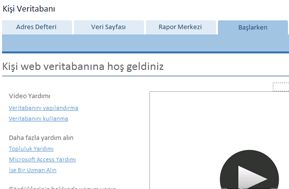
|
Sekmeler |
Özellikler |
|
Başlarken |
Şablon kullanma bilgileri. |
|
Kişi adlarını ve bilgilerini ekleyin ve düzenleyin. |
|
|
Kişilerin veri sayfası görünümü. |
|
|
Veritabanındaki raporları hızla görüntüleme ve bunlara erişme. |
Kişiler veritabanının kullanımı hakkında bilgi edinme
Kişiler web veritabanına hoş geldiniz sayfasındaki bağlantıları tıklatarak videoları izleyip şablonun kullanımı hakkında daha fazla bilgi edinebilir, veritabanınızı özelleştirme hakkında yararlı bilgiler bulabilir, uzman çalıştırabilir veya şablon hakkında geri bildirim sağlayabilirsiniz. Sonraki bölümde kişiler veritabanınızın oluşturulması, raporlar için kullanılması, veritabanını yönetme yolları ve sonraki adımlara yönelik kaynaklar açıklanır.
Yeni kişi ekleme yolları
Şablon kullanarak veritabanı oluşturma işlemi hem Web veritabanları hem de istemci veritabanları için aynıdır.
-
Adres Defteri sekmesini tıklatın ve Yeni Ekle'yi tıklatın.
İpucu: Ayrıca veri sayfasında verileri girebilirsiniz; Veri Sayfası sekmesini tıklatın ve Kimlik alanında Yeni'yi tıklatın.
-
Kişi Ayrıntıları formunda, elinizde olan bilgileri girin.
-
Başka bir kişi daha eklemek istiyorsanız, Kaydet ve Yeni'yi tıklatın ve 3. adımı yineleyin. İstemiyorsanız, Kaydet ve Kapat'ı tıklatın.
İpucu: Microsoft Excel'de oluşturulmuş bir kişi listeniz varsa, verileri veritabanınıza alarak zaman kazanabilirsiniz.
Daha fazla bilgi için bkz. Excel çalışma kitabındaki verileri alma veya bağlanma.
Kişileri görüntüleme ve düzenleme
Access, kişilerinizi görüntülemeniz veya düzenlemeniz için çeşitli yollar sağlar. Kişi Ayrıntıları formunun Adres Defteri sekmesini veya Veri Sayfası sekmesini açabilirsiniz. Bilgileri yalnızca görüntülemek veya küçük düzenlemeler yapmak için Veri Sayfası görünümü, daha ayrıntılı değişiklikler için de Kişi Ayrıntıları formu kullanışlı bir seçenektir.
Adres Defteri formunda kişileri görüntüleme ve düzenleme
-
Adres Defteri sekmesini tıklatın.
-
Soldaki bölmede görüntülemek istediğiniz kişinin adını tıklatın.
-
Kişiyle ilgili açıklama eklemek için, Açıklama Ekleyin kutusuna açıklamayı yazın ve Kaydet'i tıklatın.
-
Kişiyle ilgili diğer bilgileri düzenlemek için Ayrıntıları Düzenle'yi tıklatın, bilgileri gerektiği gibi düzenleyin ve sonra Kaydet ve Kapat'ı tıklatın.
Veri Sayfası formunda kişileri görüntüleme ve düzenleme
-
Sayfayı kaydırarak düzenlemek istediğiniz kişiye gidin ve Kimlik sütununu tıklatın.
Access, Kişi Ayrıntıları formunu açar. -
İstediğiniz değişiklikleri yapın ve sonra Kaydet ve Kapat'ı tıklatın.
Açılan listedeki öğeleri düzenleme
Kişiler Web Veritabanı'ndaki açılan listelerin çoğu, gereksinimlerinizi yansıtacak şekilde düzenlenebilir. Aşağıdaki yordamı izleyin:
-
Aşağı oku tıklatarak listeyi görüntüleyin. Liste düzenlenebiliyorsa, listenin hemen altında Liste Öğelerini Düzenle düğmesi gösterilir.
-
Liste Öğelerini Düzenle düğmesini tıklatın.
-
Liste Öğelerini Düzenle iletişim kutusunda, her biri bir satırda olmak üzere istediğiniz liste öğelerini yazın.
-
İsteğe bağlı olarak, Varsayılan Değer listesinden bir varsayılan değer seçin.
-
Tamam'ı tıklatın.
Kayda dosya ekleme
Form veya veri sayfasının Ekler alanı varsa, kayda resim, belge veya başka dosyalar eklemek için bu alanı kullanabilirsiniz. Aşağıdaki yordamı izleyin:
-
Ekler alanını çift tıklatın.
-
Ekler iletişim kutusunda Ekle'yi tıklatın.
-
Eklemek istediğiniz dosyaya göz atın ve Aç'ı tıklatın.
-
Ekler iletişim kutusunda Tamam'ı tıklatın.
Kişiyi arama
Hem Adres Defteri formuna hem de Veri Sayfası formuna arama kutuları eklenmiştir. Kişileri aramak için:
-
Arama kutusuna bir adın, şirketin, adresin veya telefon numarasının herhangi bir bölümünü yazın ve ardından arama simgesini tıklatın veya ENTER tuşuna basın. Access, girdiğiniz arama terimlerini içeren kayıtlara filtre uygular.
-
Aramayı temizlemek için, arama kutusunun içindekileri silin ve sonra arama simgesini tıklatın veya ENTER tuşuna basın.
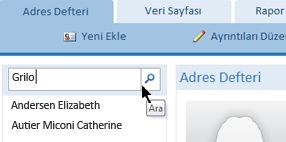
Raporları görüntüleme ve yazdırma
Gereksinimlerinize en uygun rapor biçimini seçin; Rapor Merkezi sekmesi altında şablonun aşağıdaki beş raporu vardır:
|
Rapor Adı |
Biçim |
|
Adres Defteri |
Kişileri ve ayrıntılarını dizin biçiminde görüntüler. |
|
Kişi Ayrıntıları |
Kişi bilgileriyle birlikte alan adlarını görüntüler. |
|
Telefon Defteri |
Kişileri ve telefon numaralarını görüntüler. |
|
Yazdırılabilir Etiketler |
Kişileri etiket biçiminde görüntüler. |
|
Kişi Listesi |
Kişileri alfabetik düzende görüntüler. |
Raporu görüntüleme
-
Rapor Merkezi sekmesini tıklatın ve Rapor Seç'in altında görmek istediğiniz raporu tıklatın.
Raporu yazdırma
-
Raporu tıklatarak önizlemesini görüntüleyin ve sonra Yeni Sekmede Aç'ı tıklatın.
-
Dosya sekmesinde Yazdır'ı tıklatın ve istediğiniz yazdırma seçeneğini belirtin.
Veritabanını Access Services'ta yayımlama
Access Services çalıştıran bir SharePoint sunucusuna erişiminiz varsa, Kişiler Web Veritabanı'nı sunucuda yayımlayabilir ve ekibinizle paylaşabilirsiniz. Aşağıdaki yordamı izleyin:
-
Dosya sekmesini tıklatın ve ardından Access Services'ta Yayımla'yı tıklatın.
-
Sunucu URL'si kutusunda, kullanmak istediğiniz SharePoint sunucusunun URL'sini yazın.
-
Site Adı kutusunda, veritabanı için istediğiniz adı yazın. Bu ad, URL'nin bir parçası olacaktır.
-
Access Services'ta Yayımla'yı tıklatın.
Access veritabanını sunucuda yayımlar. Herhangi bir sorun çıkmazsa, Access yeni Web veritabanının bağlantısını içeren bir başarı iletisi görüntüler.
Sonraki Adımlar
Kişilerinizi yönetmek için Kişiler Web veritabanını kullanmaya başladığınızda, büyük olasılıkla verilerinizi sorgulamak ve bunlara filtre uygulamak için yeni yollar bulacaksınız. Ayrıca, gereksinimlerinize daha uygun olması için veritabanını değiştirmek istediğinizi de keşfedebilirsiniz. Bu bölümdeki bağlantıları izleyerek, kullanabileceğiniz tipik görevler ve değişiklikler hakkında daha fazla bilgi bulabilirsiniz.










